Putty 的 ppk 文件转成 Xshell 使用的 key 文件
目录
今天同学给我一个 Putty 远程登录使用的 ppk 文件(即后缀名为 ppk)让我远程登录主机,但是我用的是 Xshell,导入这个 ppk 文件时,遇到 “Failed to import the user key!” 错误。现在我们就来解决一下。
1 错误截图
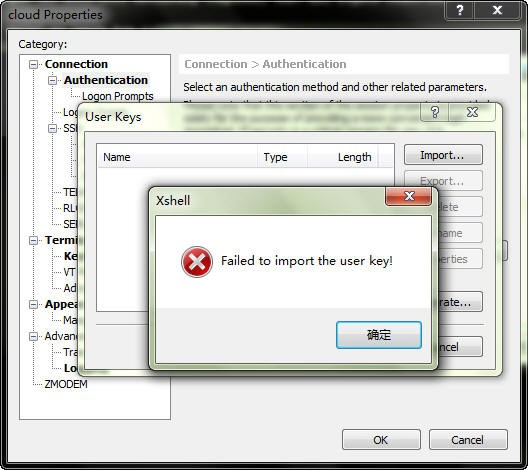
这个错误表明导入的 private key 文件不是 XShell 所支持的,初步猜测有三种可能:
- 将 Public Key 当成 Private Key 导入。
- 使用 Putty 的 ppk 文件。
- Key 文件有多种格式(SSH1-RSA, SSH2-RSA, SSH2-DSA, SSH.COM, OPENSSH2-RSA, OPENSSH2-DSA, PPK, SSH2-IETF SECSH [RSA,DSA]),目前看来 XShell 支持 SSH1-RSA, OpenSSH2-RSA, OpenSSH2-DSA, SSH.COM, NetSarang User Key。所以如果使用了标准的 SSH2-RSA, SSH2-DSA 这两种 PrivateKey 的同学请试着转换为 OpenSSH 格式(Tools->Convert Private Key to OpenSSH Format)后再导入。
2 解决方法
- 找到 Putty 安装目录下的 PUTTYGEN.EXE,打开它,选择 “Conversions”->“Import key”,选择要导入的 ppk 文件。导入后,下面的 “Export OpenSSH key” 选项由灰色变成可用状态,点击它,导出一个自己命名的文件,这个文件默认没有后缀名。导出时提示没有设置密码,点击 “是” 或者自己设置一个密码吧。
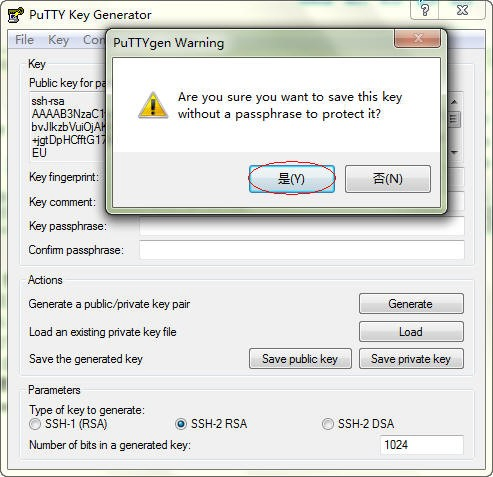
现在导出的这个文件就是 Xshell 登录需要的文件了。
- 在 Xshell 中新建一个 Session 或修改已有的 Session 配置(Properties),找到 “Connection”->“Authentication”,Method 选择 “Public Key”,User Name 填写要登录的用户名,点击 Browse 按钮,然后 Import 刚才 Putty 导出的文件,由于这个文件我们刚才没有设置密码,所以 Passphrase 不用填,完成后如下。这样就由使用 Putty 登录转成使用自己熟悉的 Xshell 登录了。
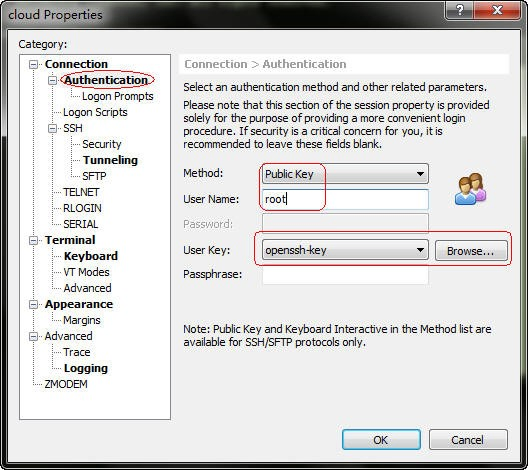
3 总结
XShell 可以生成 OPENSSH2-RSA, OPENSSH2-DSA, SSH2-IETF SECSH (RSA,DSA) 这几种格式的 KEY 文件并能识别,并能互相转换。SecucreCRT 可以生成 SSH1-RSA, SSH2-RSA, OPENSSH2-RSA, OPENSSH2-DSA 这几种格式的 KEY 文件,并能互相转换。PuttyGEN 可以生成 SSH1-RSA, PPK, OPENSSH2-RSA, OPENSSH2-DSA, SSH.COM 格式的 KEY 文件,除了 SSH1 格式都能进行互相转换。不过如果遇到如下报错,请更新你的 puttygen.exe 即可。Couldn’t load private key (ciphers other than DES-EDE3-CBC not supported) 由此可见 OPENSSH2 格式的 key 文件比较通用一些。